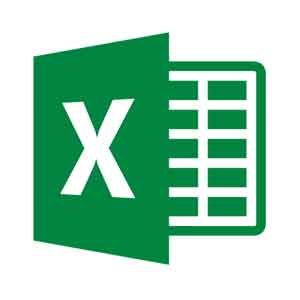フラッシュフィルは、Excel が入力規則を検知して別のセルに値をコピーする便利な機能です。
関数無しで値をコピーできるので、カンタンな操作で事務処理の時短につながるのではないでしょうか?
では、今回やりたいことのサンプルは下図の通りです。
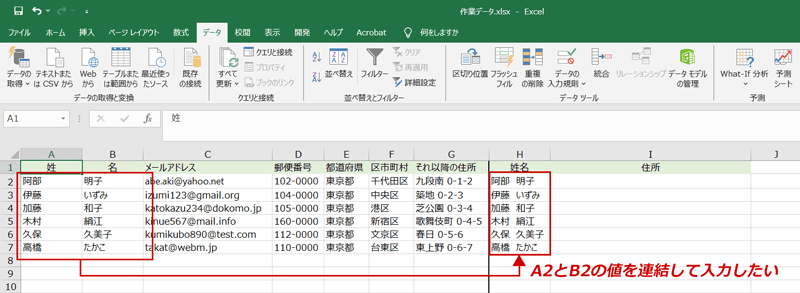
A2(姓)とB2(名)をひとつのセルに入力したい。
しかも、姓と名の間にスペースを入れたい。
フラッシュフィルの使い方:基本
フラッシュフィルを使う方法は、3つあります。
- 適用範囲を選択してオートフィルオプションを展開して、フラッシュフィルを適用する
- エクセルの[データ]タブから[フラッシュフィル]を選択する
- ショートカットでフラッシュフィルを適用する
フラッシュフィルの使い方:セルの値を連結して別のセルに入力する
それでは具体的に見ていきましょう。
最初に、入力したいセルを選択して値を入力します。
下図のサンプルではH2セルに「阿部 明子」と入力しました。姓と名の間にはスペースも入力しています。
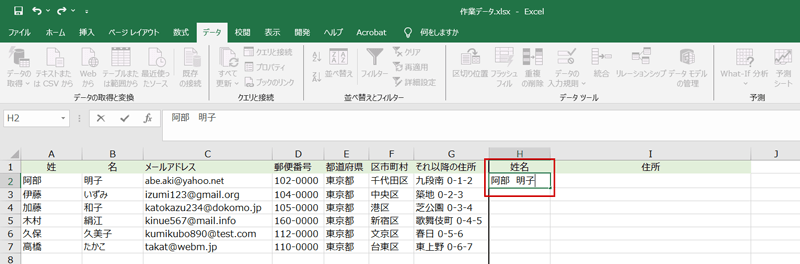
次に、H2セルの右下をつまんで適用範囲までドラッグします。
H2の値がH7までオートフィルされます。
右下のオートフィル オプションを展開して、一番下のフラッシュフィルを選択します。
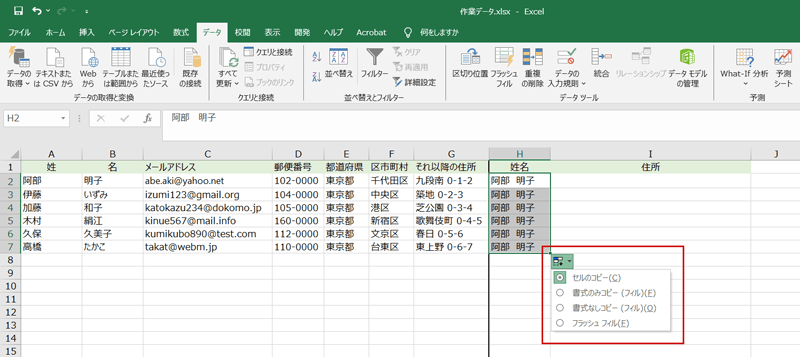
結果は下図の通り。
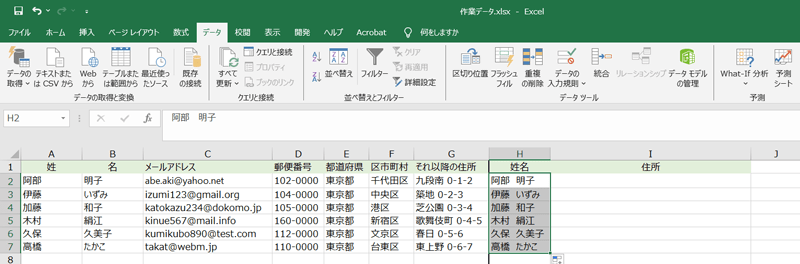
また、H2にデータを入力した後、データタブからフラッシュフィルを選択しても上と同じ結果になります。
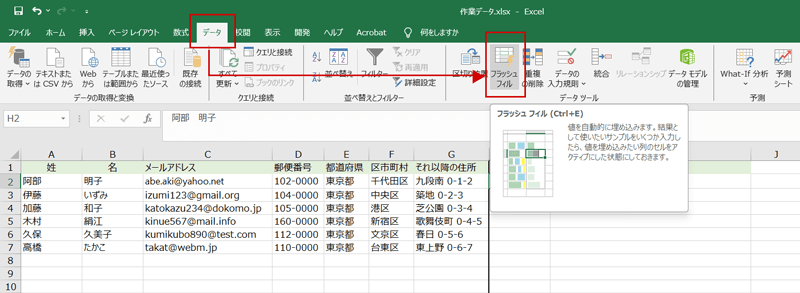
次に、住所も連結表示したいと思います。
I3セルに「〒102-0000 東京都千代田区九段南0-1-2」と入力し、[データ]タブから[フラッシュフィル]を選択しました。
あらら…
エラーが表示されてしまいました。
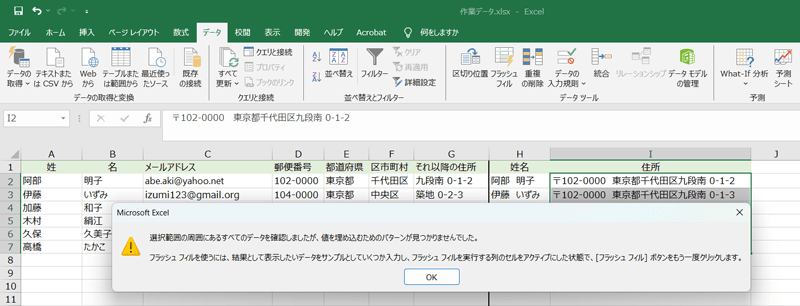
これは、エクセルが入力パターンを見つけることができなかったというエラーです。
エクセルに入力パターンを理解してもらうため、I2セルに「〒104-0000 東京都中央区築地0-2-3」と入力し、フラッシュフィルすると下図の結果になりました。
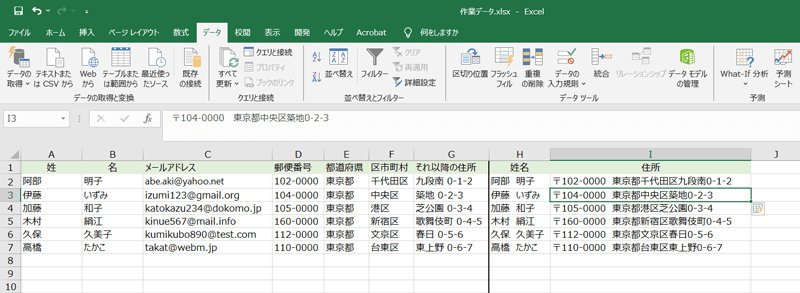
思い通りに入力できて、(´▽`) ホッ。
フラッシュフィルの注意点
元データを修正してもフラッシュフィル先のセルには修正が反映されない
フラッシュフィルは、エクセルが解釈した規則性に則ってセルの値を貼り付ける機能です。
あくまでもフラッシュフィルを適用した時点でのデータ貼り付けなので、元データを変更してもフラッシュフィルしたセルには反映されません。
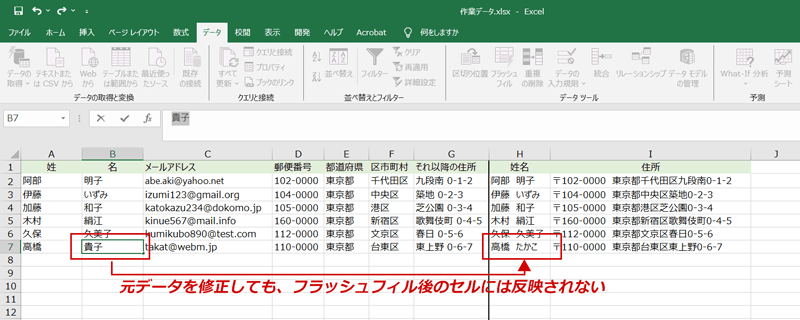
エクセルが入力規則を正しく認識しないと希望通りのデータが表示されない
フラッシュフィルはひとつのセルを分割して複数のセルに転記することもできるのですが、あくまでもエクセルが入力規則を正しく認識してくれているか否かによって出力結果が異なります。
D2に入力された住所を、郵便番号(E2)、都道府県(F2)、区市町村(G2)、それ以降の住所(H2)に分けて入力し、それぞれのセルをひとつずつ選択してフラッシュフィルしたのですが…
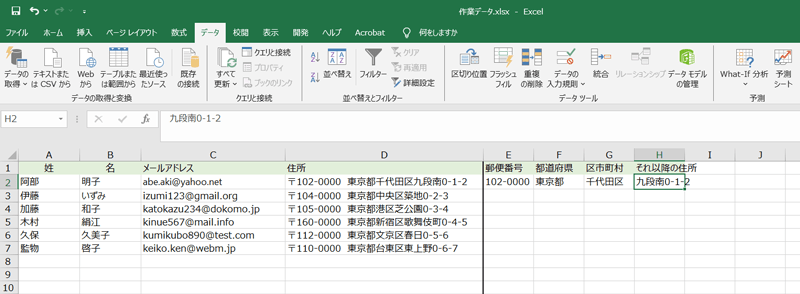
こんな結果になってしまいました。
F9には「神奈川県」までを、G9には「横浜市中区」を転記したかったのですが、文字がずれてしまっています。
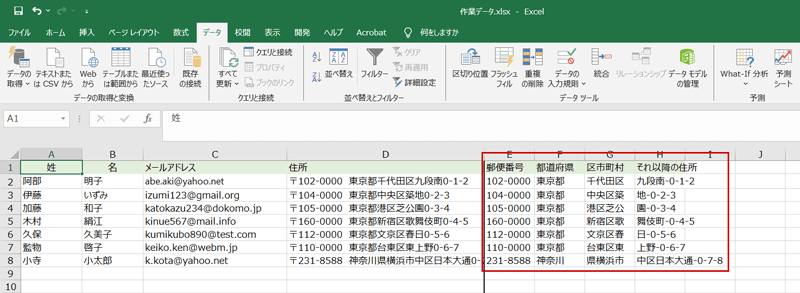
これは、エクセルが文字数をルールとしてデータを分割したのが原因です。
そこでエクセルが区切り位置を正しく理解できるように、元データの住所にスペースを追加してフラッシュフィルをやり直してみたところ、思い通りの転記結果が表示されました。
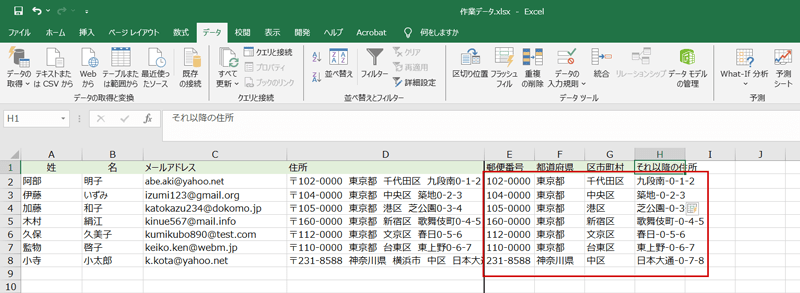
とは言え、元データの行数が多いと手間と時間がかかりますよね…。
複数列を選択するとフラッシュフィルが使えない
転記例を入力したセルを複数選択してフラッシュフィルしようかなぁと思い試してみたのですが、複数列を選択した状態ではフラッシュフィルがグレイアウト(無効)になるので使えません。
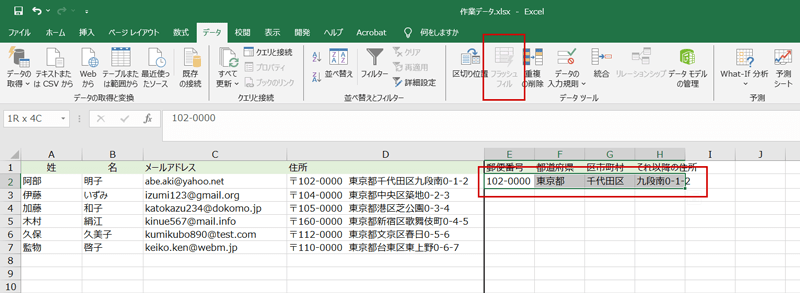
フラッシュフィルは便利な機能なのですが、できること・できないことがあります。
使い方はあなた次第ってことですね。
以上 エクセル フラッシュフィルの使い方の説明でした。
お役に立てれば幸いです♪